[Tutorial] Eclipse herunterladen → Anwendung mit Java ausführen (Plejaden)
Durchführung am 5. April 2018. Plejaden, weil es lästig ist. Pleiades All in One ist für die japanische Lokalisierung mit Eclipse selbst für Windows und Mac vorgesehen Ein Paket mit Pleiades-Plug-Ins und nützlichen Plug-Ins für jede Programmiersprache.
-
- herunterladen. Diesmal "Eclipse 4.7 Oxygen".
http://mergedoc.osdn.jp/

- herunterladen. Diesmal "Eclipse 4.7 Oxygen".
http://mergedoc.osdn.jp/
-
Wählen Sie Edition. Diesmal "Java" und "Full Edition".

-
- Entpacken Sie die heruntergeladene Datei. Wenn das Dekomprimierungszielverzeichnis tief ist, wird der Pfad als zu lang bezeichnet. Dekomprimieren Sie ihn daher direkt unter dem Laufwerk D.
-
Führen Sie eclipse.exe von "D: \ pleiades \ eclipse" aus.
-
Klicken Sie auf "Start", ohne an etwas zu denken.

-
Klicken Sie auf "Datei" -> "Neu" -> "Java-Projekt".

-
Geben Sie den Projektnamen entsprechend ein und klicken Sie auf "Fertig stellen". Diesmal ist "Projekt".

-
Da das Projekt mit dem in "7" eingegebenen Namen im Paket-Explorer erstellt wurde, Klicken Sie mit der rechten Maustaste auf "src" und klicken Sie auf "Neu" -> "Klasse".

-
Geben Sie das Namensfeld entsprechend ein. Diesmal "main". Aktivieren Sie das Kontrollkästchen "public static void main (String [] args) (v)" und klicken Sie auf "Fertig".

-
Eine Datei mit dem in "10" eingegebenen Namen wurde im Paket-Explorer erstellt. Doppelklicken Sie daher auf die Datei.

-
Der Inhalt der Datei sieht folgendermaßen aus.

-
Bearbeiten Sie den Code. (3. und 9. Zeile)
Zur 3. Zeile Import Javax hinzugefügt.swing.JOptionPane;
Zur 9. Zeile JOptionPane hinzugefügt.showMessageDialog(null, "hello world");
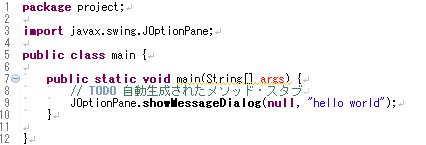
-
Klicken Sie im Paket-Explorer mit der rechten Maustaste auf die Datei. Klicken Sie auf "Ausführen" -> "Java-Anwendung".

-
Ein Dialog wird angezeigt.

das Ende.
Recommended Posts